Dacă nu vă puteți conecta chiar și după ce ați încercat cele douăsprezece parole sau dacă ați moștenit un computer complet cu profiluri protejate prin parolă, nu vă faceți griji - nu trebuie să faceți o nouă instalare a Windows. Vă vom arăta cum să modificați sau să resetați parola Windows de pe un CD Ubuntu Live.
Această metodă funcționează pentru toate versiunile Windows bazate pe NT - practic de la Windows 2000 și versiuni ulterioare, practic. Și da, asta include Windows 7.
Notă: Dacă aveți fișiere pe hard disk criptate utilizând criptarea Windows încorporată, este posibil ca acestea să nu fie disponibile după schimbarea parolei Windows folosind această metodă. Fii prudent dacă ai fișiere criptate importante.
Veți avea nevoie de un CD Ubuntu 9.10 Live sau de o unitate flash de boot Ubuntu 9.10. Dacă nu aveți unul sau ați uitat cum să porniți de pe unitatea flash, consultați articolul nostru crearea unei unități flash bootabile Ubuntu 9.10 .
Se numește programul care ne permite să manipulăm parolele Windows Shantbo . Pașii pentru instalare sunt diferiți în versiunile pe 32 de biți și pe 64 de biți de Ubuntu.
Instalare: pe 32 de biți
Deschideți Synaptic Package Manager făcând clic pe Sistem în partea de sus a ecranului, extinzând secțiunea Administrare și făcând clic pe Synaptic Package Manager.
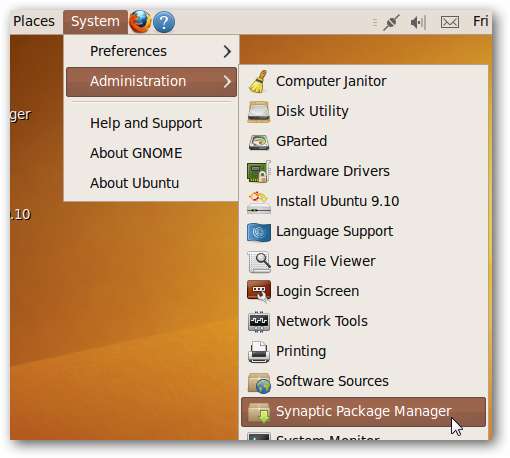
Shantbo se găsește în univers repertoriu. Depozitele sunt o modalitate prin care Ubuntu poate grupa software-ul, astfel încât utilizatorii să poată alege dacă doresc să utilizeze numai software open source complet întreținut de dezvoltatorii Ubuntu sau să se ramifice și să utilizeze software cu diferite licențe și întreținători.
Pentru a activa software-ul din univers depozitare, faceți clic pe Setări> Repositorii în fereastra Synaptic.
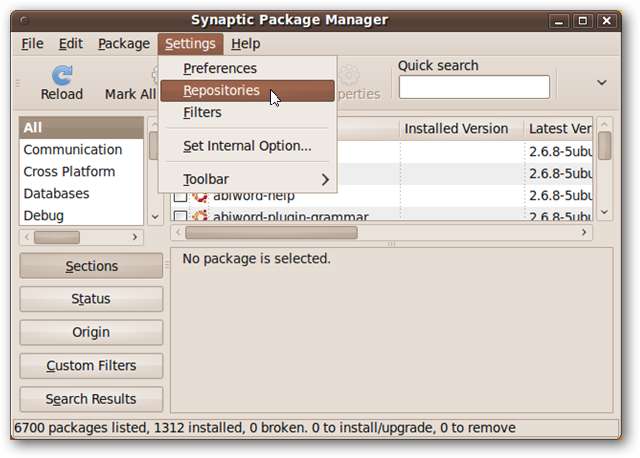
Adăugați o bifă lângă caseta etichetată „Software open source (univers) gestionat de comunitate”, apoi faceți clic pe închidere.

Când schimbați depozitele din care selectați software-ul, trebuie să reîncărcați lista software-urilor disponibile. În fereastra principală Synaptic, faceți clic pe butonul Reîncărcați.
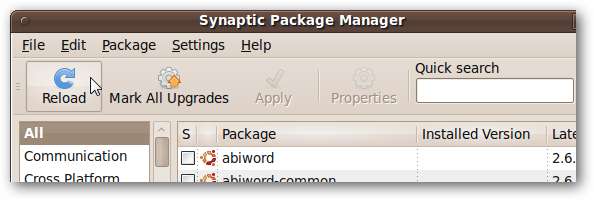
Listele de software vor fi descărcate.
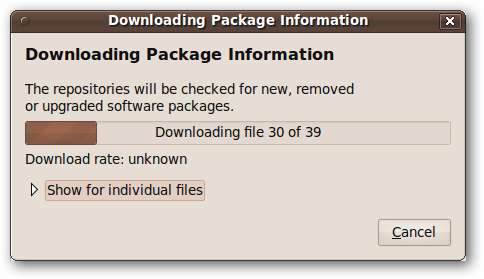
Odată descărcat, Synaptic trebuie să își reconstruiască indexul de căutare. Eticheta deasupra câmpului de text de pe butonul Căutare va afișa „Reconstruirea indexului de căutare”. Când scrie „Căutare rapidă”, tastați Shantbo în câmpul text. Pachetul va apărea în listă.

Faceți clic pe caseta de selectare de lângă Shantbo Nume. Faceți clic pe Marcare pentru instalare.
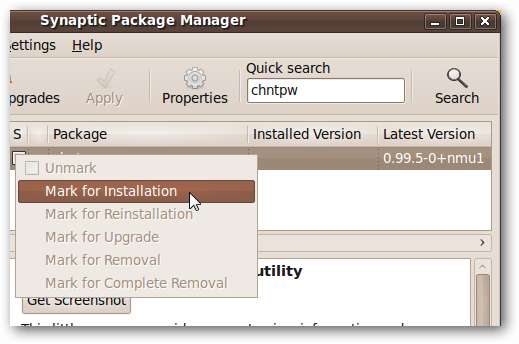
Shantbo nu va fi instalat până când nu aplicați modificările pe care le-ați făcut, așa că faceți clic pe butonul Aplicare din fereastra Synaptic acum.
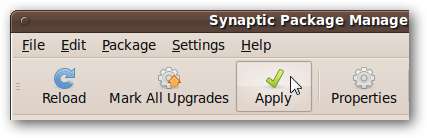
Vi se va solicita să acceptați modificările. Faceți clic pe Aplicați.
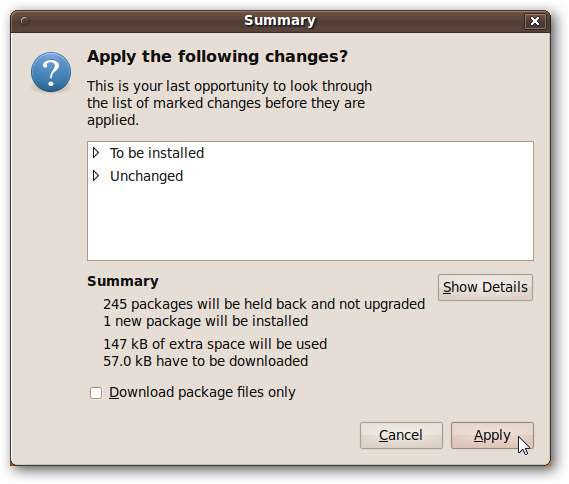
Modificările trebuie aplicate rapid. Când au terminat, faceți clic pe Închidere.

Shantbo este acum instalat! Puteți închide Synaptic Package Manager. Treceți la secțiunea intitulată Folosind chntpw pentru a vă reseta parola .
Instalare: pe 64 de biți
Versiunea de Shantbo disponibil în Ubuntu univers depozitul nu va funcționa corect pe un computer pe 64 de biți. Din fericire, există o versiune corecționată în ramura instabilă a lui Debian, așa că să o descărcăm de acolo și să o instalăm manual.
Deschideți Firefox. Indiferent dacă este browserul preferat sau nu, este foarte ușor accesibil în mediul Ubuntu Live CD, deci va fi cel mai ușor de utilizat. Există o comandă rapidă către Firefox în panoul superior.

Navigheaza catre http://packages.debian.org/sid/amd64/chntpw/download și descărcați cea mai recentă versiune de Shantbo pentru aparatele pe 64 de biți.
Notă: În majoritatea cazurilor, cel mai bine ar fi să adăugați ramura Debian Unstable într-un manager de pachete, dar din moment ce mediul Live CD va reveni la starea inițială după ce reporniți, va fi mai rapid să descărcați fișierul .deb.
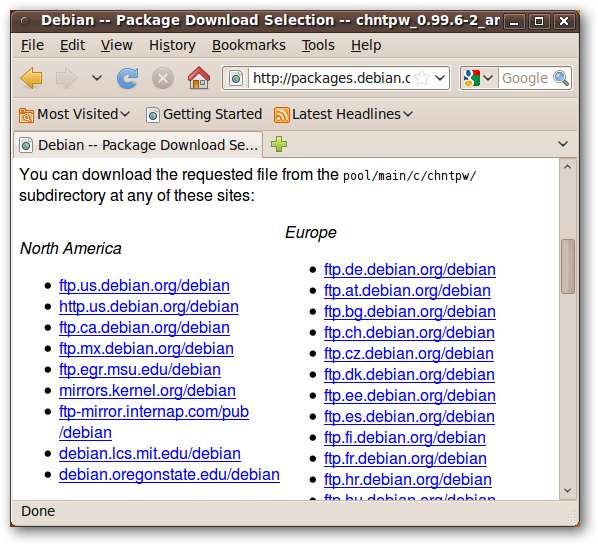
Salvați fișierul .deb în locația implicită.
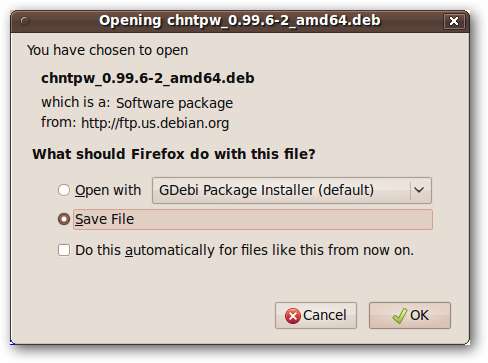
Puteți închide Firefox, dacă doriți. Deschideți o fereastră terminal făcând clic pe Aplicații în partea stângă sus a ecranului, extinzând folderul Accesorii și făcând clic pe Terminal.
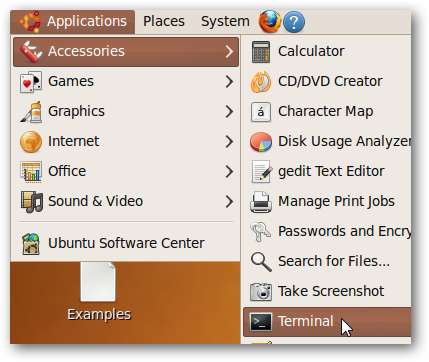
În fereastra terminalului, introduceți următorul text, apăsând Enter după fiecare linie:
cd Downloads
sudo dpkg –i chntpw *
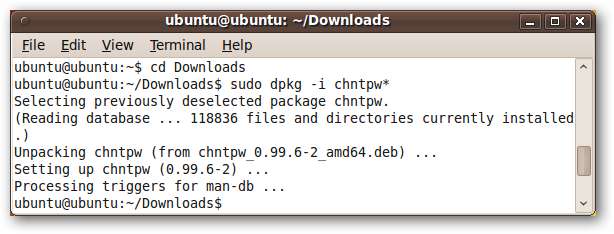
Shantbo va fi acum instalat.
Folosind chntpw pentru a vă reseta parola
Înainte de a alerga Shantbo , va trebui să montură unitatea hard disk care conține instalarea Windows. În majoritatea cazurilor, Ubuntu 9.10 face acest lucru simplu.
Faceți clic pe Locații în partea stângă sus a ecranului. Dacă unitatea dvs. Windows este ușor de identificat - de obicei după dimensiunea sa - faceți clic stânga pe ea.
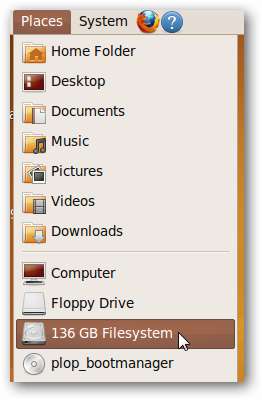
Dacă nu este evident, faceți clic pe Computer și verificați fiecare hard disk până când îl găsiți pe cel corect.
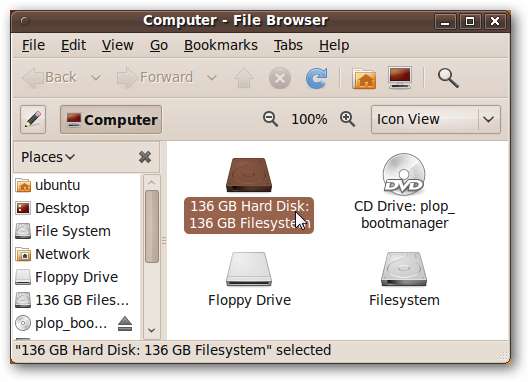
Unitatea hard disk corectă va avea folderul WINDOWS. Când o găsiți, notați eticheta unității care apare în bara de meniu a browserului de fișiere.
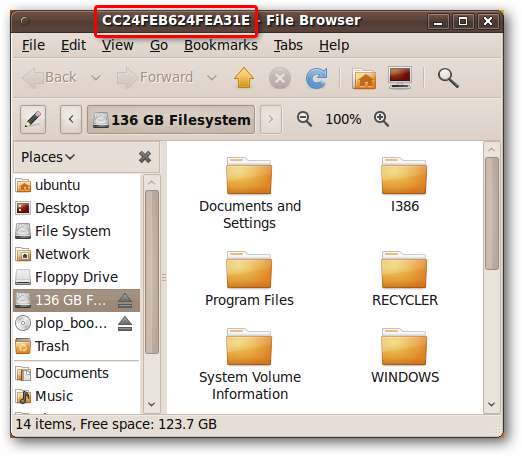
Dacă nu aveți deja una deschisă, porniți o fereastră de terminal accesând Aplicații> Accesorii> Terminal.

În fereastra terminalului, introduceți comenzile
cd /media
eu sunt
apăsând Enter după fiecare linie. Ar trebui să vedeți unul sau mai multe șiruri de text; una dintre aceste șiruri ar trebui să corespundă cu șirul care a apărut anterior în bara de titlu a browserului de fișiere.
Treceți la acel director introducând comanda
cd <eticheta hard diskului>
Deoarece eticheta unității de disc va fi foarte enervantă pentru a tasta, puteți utiliza o comandă rapidă tastând primele câteva litere sau numere ale etichetei unității (cu majuscule contează) și apăsând tasta Tab. Acesta va completa automat restul șirului (dacă acele prime litere sau numere sunt unice).
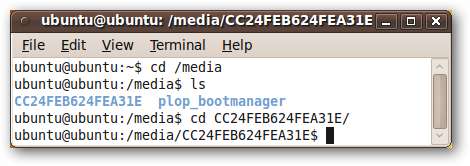
Vrem să trecem la un anumit director Windows. Introduceți comanda:
cd WINDOWS / system32 / config /
Din nou, puteți utiliza completarea filelor pentru a accelera introducerea acestei comenzi.
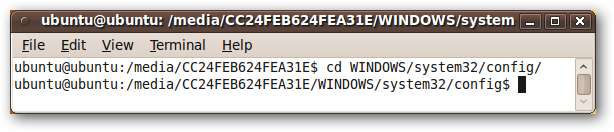
Pentru a modifica sau a reseta parola de administrator, introduceți:
sudo chntpw SAM
SAM este fișierul care conține registrul Windows. Veți vedea un anumit text, inclusiv o listă cu toți utilizatorii din sistemul dvs.
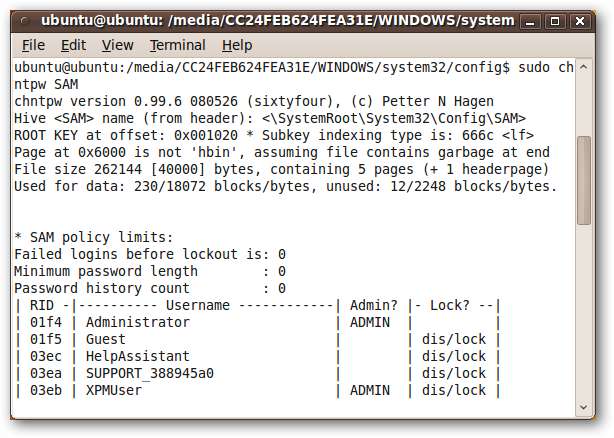
În partea de jos a ferestrei terminalului, ar trebui să vedeți o solicitare care începe cu „User Edit Menu” și oferă patru opțiuni. Vă recomandăm să ștergeți parola la gol (puteți seta oricând o nouă parolă în Windows după ce vă conectați). Pentru aceasta, introduceți „1” și apoi „y” pentru a confirma.

Dacă doriți să schimbați parola, introduceți „2”, apoi parola dorită și apoi „y” pentru a confirma.
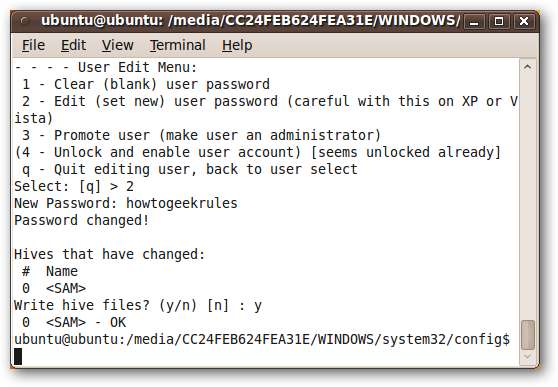
Dacă doriți să resetați sau să modificați parola unui alt utilizator decât administratorul, introduceți:
sudo chntpw –u <nume_utilizator> SAM
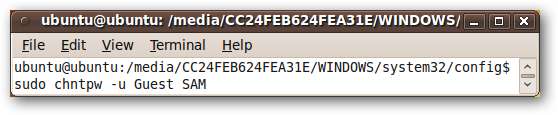
De aici, puteți urma aceiași pași ca înainte: introduceți „1” pentru a reseta parola la gol sau „2” pentru a o schimba la o valoare pe care o furnizați.
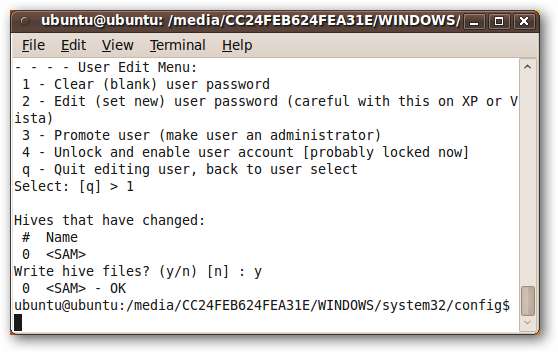
Si asta e!
Concluzie
Shantbo este un utilitar foarte util oferit gratuit de comunitatea open source. Vă poate face să vă gândiți de două ori cât de sigur este sistemul de conectare Windows, dar știind cum să utilizați Shantbo vă poate salva coada dacă memoria vă eșuează de două sau opt ori!







